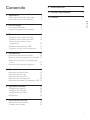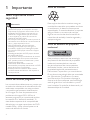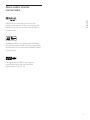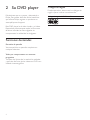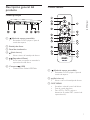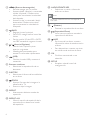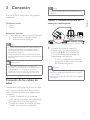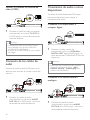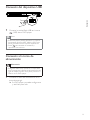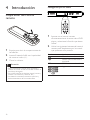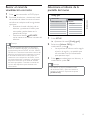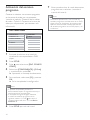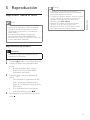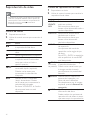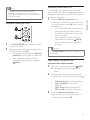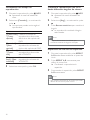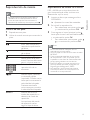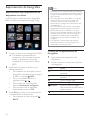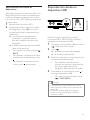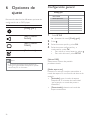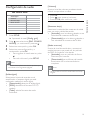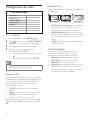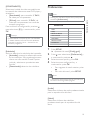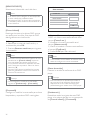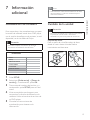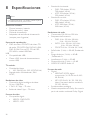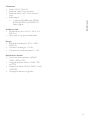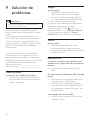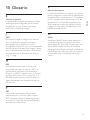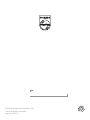Philips DVP3320/55 Manual de usuario
- Categoría
- Reproductores de DVD
- Tipo
- Manual de usuario

DVP3320
Registre su producto y obtenga asistencia en
www.philips.com/welcome
Manual del usuario

2

3
8 Especi caciones 28
9 Solución de problemas
30
10 Glosario
31
Contenido
1 Importante 4
Nota importante sobre seguridad 4
Aviso sobre marcas comerciales 5
2 Su DVD player 6
Funciones destacadas 6
Descripción general del producto 7
3 Conexión 9
Conexión de los cables de video 9
Conexión de los cables de audio 10
Transmisión de audio a otros
dispositivos 10
Conexión del dispositivo USB 11
Conexión a la toma de alimentación 11
4 Introducción 12
Preparación del control remoto 12
Buscar el canal de visualización correcto 13
Seleccione el idioma de la pantalla del
menú 13
Activación del escaneo progresivo 14
5 Reproducción 15
Reproducir desde el disco 15
Reproducción de video 16
Reproducción de música 19
Reproducción de fotografías 20
Reproducción desde un dispositivo USB 21
6 Opciones de ajuste 22
Con guración general 22
Con guración de audio 23
Con guración de video 24
Preferencias 25
7 Información adicional 27
Actualización de software 27
Cuidado de la unidad 27
Contenido

4
Aviso de reciclado
Este equipo electrónico contiene una gran
cantidad de materiales que pueden reciclarse
o reutilizarse si lo desarma una empresa
especializada. Si necesita desechar un aparato
antiguo, llévelo a un centro de reciclaje.
Siga las normas locales de eliminación de
materiales de embalaje, baterías agotadas y
equipos antiguos.
Aviso de derechos de propiedad
intelectual
Este producto cuenta con una tecnología
de protección de derechos de propiedad
intelectual contemplada en una serie
de reivindicaciones de ciertas patentes
de Estados Unidos y otros derechos de
propiedad intelectual pertenecientes a
Macrovision Corporation y a otros titulares.
El uso de esta tecnología debe ser autorizado
por Macrovision Corporation. A menos
que Macrovision Corporation disponga lo
contrario de forma expresa, esta tecnología
está dirigida sólo al uso doméstico y otros
usos limitados. Se prohíbe el desarmado y el
desensamblaje de la unidad.
1 Importante
Nota importante sobre
seguridad
Advertencia
Riesgo de sobrecalentamiento. Nunca •
instale DVD player en un espacio cerrado.
Deje siempre un espacio de al menos 10 cm
alrededor de DVD player para permitir su
ventilación. Asegúrese de que las cortinas
u otros objetos no cubran las ranuras de
ventilación de DVD player.
No coloque DVD player, el control remoto ni
•
las baterías cerca de llamas u otras fuentes de
calor, y evite exponerlos al sol.
Utilice DVD player sólo en interiores.
•
Mantenga DVD player lejos del agua, la
humedad y objetos que contengan líquidos.
No coloque DVD player sobre otro equipo
•
eléctrico.
Manténgase alejado de DVD player durante
•
tormentas eléctricas.
Si se llevan a cabo procedimientos de control
•
o ajuste distintos de los que se mencionan
aquí, pueden producirse radiaciones y otras
situaciones peligrosas.
Debe tener libre acceso al cable de
•
alimentación para poder desconectar su DVD
player de la toma con facilidad.
Puede producirse radiación láser visible e
•
invisible cuando está abierto. No exponer a
los rayos de luz.
Acerca del escaneo progresivo
Los consumidores deben tener en cuenta que
no todos los televisores de alta de nición son
totalmente compatibles con este producto,
y es posible que aparezcan interferencias
en la imagen. En caso de presentarse los
problemas de imagen 525 ó 625 en el
escaneo progresivo, se recomienda cambiar
la conexión a la “de nición estándar”. Si
tiene dudas respecto de la compatibilidad
del televisor con este reproductor de DVD
modelo 525p y 625p, comuníquese con el
centro de atención al cliente.

5
Aviso sobre marcas
comerciales
Fabricado en virtud de una licencia de
Dolby Laboratories. Dolby y el símbolo de
doble D son marcas comerciales de Dolby
Laboratories.
Windows Media y el logotipo de Windows
son marcas comerciales o marcas registradas
de Microsoft Corporation en Estados Unidos
y otros países.
Los logotipos de USB-IF son marcas
comerciales de Universal Serial Bus
Implementers Forum, Inc.
Importante

6
Códigos de región
Puede reproducir discos con los códigos de
región que se indican a continuación.
Código de región del DVD Países
América latina
2 Su DVD player
Felicitaciones por su compra y bienvenido a
Philips. Para poder disfrutar de los bene cios
que ofrece Philips, registre su producto en
www.philips.com/support.
Este DVD player le da vida al audio y al video.
Reproduce prácticamente todos los formatos
de disco, incluidas las fotos digitales, sin
comprometer la calidad de las imágenes.
Funciones destacadas
Encuadre de pantalla
Vea una película en pantalla completa en
cualquier televisor.
Video por componentes con escaneo
progresivo
Traspasa los límites de la resolución estándar
y permite disfrutar de los videos en DVD con
calidad cinematográ ca.

7
Control remoto
a ( Modo de espera encendido )
Enciende su DVD player o pasa al •
modo de espera.
b
( Abrir/cerrar )
Abre o cierra la bandeja de discos.•
c DISC MENU
Accede o sale del menú del disco. •
Pasa al modo de disco.•
Para VCD y SVCD, activa o •
desactiva el modo PBC (control de
reproducción).
4
3
6
7
9
8
1
5
2
16
17
12
15
13
14
10
11
18
Descripción general del
producto
Unidad principal
a ( Modo de espera encendido )
Enciende su DVD player o pasa al •
modo de espera.
b Bandeja de discos
c Panel de visualización
d
( Abrir/cerrar )
Abre o cierra la bandeja de discos.•
e
( Reproducir/Pausa )
Inicia, hace una pausa o reanuda la •
reproducción del disco.
f Conector
( USB )
Conecta una unidad USB Flash.•
6
Su DVD player

8
m AUDIO/CREATE MP3
Selecciona un canal o idioma de •
audio en un disco.
Nota
La función CREATE MP3 no corresponde a •
DVP3320.
n ( Detener )
Detiene la reproducción de un disco.•
o
( Reproducir/Pausa )
Inicia, hace una pausa o reanuda la •
reproducción del disco.
p
INFO
En el caso de los discos, muestra •
información sobre el estado actual o
el disco.
Para diapositivas, muestra una vista •
en miniatura de archivos de fotos.
q OK
Con rma una entrada o una •
selección.
r SETUP
Accede o sale del menú de •
con guración.
d
( Botones de navegación )
Permite navegar por los menús.•
Avanza rápido (derecha) o retrocede •
rápido (izquierda). Púlselos varias
veces para incrementar la velocidad
de búsqueda.
Avanza (arriba) o retrocede (abajo) •
lentamente. Púlselos varias veces
para incrementar la velocidad de
búsqueda.
e
BACK
Regresa al menú principal.•
Para DVD, navega hasta el menú de •
títulos.
Para la versión 2.0 de VCD o SVCD •
con PBC encendido, regresa al menú.
f
/ ( Anterior/Siguiente )
Pasa al título, capítulo o pista •
anterior o siguiente.
Manténgalos presionados para •
avanzar o retroceder rápidamente.
g
( USB )
Cambia al modo USB y muestra el •
contenido.
h Botones numéricos
Selecciona la reproducción de un •
elemento.
i SUBTITLE
Selecciona el idioma de los subtítulos •
en un disco.
j
ZOOM
Ajusta el formato de la imagen a la •
pantalla de la TV.
Acerca o aleja la imagen.•
k REPEAT
Alterna entre distintos modos de •
repetición.
l REPEAT A-B
Marca la sección de repetición de la •
reproducción o desactiva el modo
de repetición.

9
Nota
Conecte su DVD player directamente en un •
televisor.
Opción 1: Conectar en la toma de
video por componentes
1 Conecte los cables de video por
componentes (no suministrados) en
las tomas Y Pb Pr de su DVD player
y las tomas de entrada de video por
componentes del televisor.
Si utiliza un televisor con escaneo •
progresivo, puede activar el modo
de escaneo progresivo.
Consejo
La entrada de video por componentes de su •
televisor puede estar indicada como Y Pb/Cb
Pr/Cr o YUV.
Este tipo de conexión ofrece la mejor calidad
•
de imagen.
Pb
COMPONENT
VIDEO IN
Y
Pr
Pb
COMPONENT VIDEO OUT
Y
Pr
3 Conexión
Para usar su DVD player, realice las siguientes
conexiones.
Conexiones básicas
Video•
Audio•
Conexiones optativas:
Transmisión de audio a otros dispositivos:•
Ampli cador o receptor digital•
Sistema estéreo analógico•
Nota
Consulte la placa ubicada en la parte posterior •
o inferior del producto para obtener más
información acerca de las clasi caciones de
alimentación eléctrica.
Asegúrese de que todos los dispositivos estén
•
desenchufados antes de realizar o cambiar una
conexión.
Sugerencia
Pueden utilizarse distintos tipos de conectores •
para conectar este dispositivo en el televisor, según
la disponibilidad y sus necesidades. Si necesita
ayuda para conectar el producto, consulte la guía
interactiva en www.connectivityguide.philips.com.
Conexión de los cables de
video
Conecte este DVD player en el televisor para
ver la reproducción del disco. Seleccione la
mejor conexión de video que pueda admitir
su televisor.
Opción 1: conectar en las tomas de •
video por componentes (para televisores
estándar o con escaneo progresivo).
Opción 2: conectar en la toma de video •
(CVBS) (para televisores estándar).
Conexión

10
Transmisión de audio a otros
dispositivos
Trans era el sonido desde este DVD player
hacia otros dispositivos para mejorar la
reproducción de audio.
Conexión a un ampli cador o
receptor digital
1 Conecte un cable coaxial (no
suministrado) en la toma COAXIAL/
DIGITAL OUT de este DVD player y la
toma de entrada COAXIAL/DIGITAL del
dispositivo.
Consejo
Puede optimizar la salida de audio (consulte •
el capítulo ‘Opciones de ajuste’ - [PÁG.
CONFIG. AUDIO] > [Salida digital] para
obtener más información).
Conexión a un sistema estéreo
analógico
1 Conecte los cables de audio
(suministrados) en las tomas AUDIO
OUT L/R de su DVD player y las tomas
de entrada de audio del dispositivo.
DIGITAL IN
COAXIAL
DIGITAL
OUT
AUDIO IN
Opción 2: Conectar en la toma de
video (CVBS)
1 Conecte un cable de video compuesto
(suministrado) en la toma TV OUT de
su DVD player y la toma de entrada de
video del televisor.
Consejo
La entrada de video de su televisor puede •
estar rotulada como A/V IN, VIDEO IN,
COMPOSITE o BASEBAND.
Este tipo de conexión ofrece la mejor calidad
•
de imagen.
Conexión de los cables de
audio
Conecte el audio de este DVD player en el
televisor para escuchar el sonido a través del
televisor.
1 Conecte los cables de audio
(suministrados) en las tomas AUDIO
OUT L/R de su DVD player y las tomas
de entrada de audio del televisor.
VIDEO IN
AUDIO IN

11
Conexión del dispositivo USB
1 Conecte la unidad ash USB en la toma
(USB) de su DVD player.
Nota
Este DVD player puede reproducir o mostrar •
únicamente archivos MP3, WMA o JPEG que
están guardados en ese tipo de dispositivos.
Pulse
• para acceder al contenido y
reproducir los archivos.
Conexión a la toma de
alimentación
Advertencia
Riesgo de daños en el producto. Compruebe •
que el voltaje de la fuente de alimentación sea
igual al voltaje impreso en la parte posterior o
inferior de su DVD player.
1 Conecte el cable de alimentación en la
toma de energía.
Su DVD player ya puede con gurarse »
y está listo para usar.
Conexión

12
Navegación por el menú
1 Apunte con el control remoto
directamente hacia el sensor de su DVD
player y seleccione la función que desea
utilizar.
2 Utilice los siguientes botones del control
remoto para desplazarse por los menús
que aparecen en la pantalla.
Botón Acción
Mover hacia arriba o abajo.
Mover hacia la derecha o
izquierda.
OK Con rmar una selección.
Ingresar números
4 Introducción
Preparación del control
remoto
1 Empuje para abrir el compartimiento de
las baterías.
2 Inserte 2 baterías AAA con la polaridad
tal como se indica (+/-).
3 Cierre la cubierta.
Precaución
Retire las baterías cuando estén agotadas o •
cuando no utilice el control remoto durante un
período prolongado.
No utilice baterías de distintas clases (nuevas y
•
usadas o de carbono y alcalinas, etc.).
Las baterías contienen sustancias químicas y
•
deben desecharse de forma adecuada.

13
Seleccione el idioma de la
pantalla del menú
1 Pulse SETUP .
Aparecerá el menú » [Con g. gral.] .
2 Seleccione [Idioma OSD] y, a
continuación, pulse
.
Las opciones de idioma varían según •
el país o la región, y es posible que
no coincidan con las ilustraciones
que aparecen aquí.
3 Pulse para seleccionar un idioma y, a
continuación, pulse OK .
Consejo
Para de nir el idioma predeterminado •
del audio de DVD y del menú del disco,
consulte el capítulo ‘Opciones de ajuste’ -
[Preferencias] .
Modo espera aut.
Idioma OSD
Config. gral.
English
Español
Português
Buscar el canal de
visualización correcto
1 Pulse para encender su DVD player.
2 Encienda el televisor y sintonice el canal
de entrada de video correcto tal como
se indica en cualquiera de las siguientes
opciones:
Sintonice el canal más bajo de su •
televisor y presione el botón para
retroceder canales hasta ver la
pantalla de Philips.
Presione el botón •
SOURCE
varias veces en el control remoto del
televisor.
Consejo
El canal de entrada de video se encuentra •
entre los canales más bajos y los más altos y
puede denominarse FRONT, A/V IN, VIDEO,
HDMI, etc. Consulte el manual del usuario del
televisor para seleccionar la entrada correcta.
Si la salida de audio de su DVD player se
•
transmite a otro dispositivo de audio (como
un sistema de audio o receptor), encienda el
dispositivo de audio en el canal de entrada
de audio apropiado. Consulte el manual del
usuario del dispositivo para obtener más
información.
Introducción

14
7 Ahora puede activar el modo de escaneo
progresivo en su televisor (consulte el
manual del usuario).
Nota
Durante la reproducción, con el modo de •
escaneo progresivo activado tanto en su DVD
player como en el televisor, la imagen puede
aparecer distorsionada. Desactive la función
de escaneo progresivo en su DVD player y en
el televisor.
Activación del escaneo
progresivo
Conecte un televisor con escaneo progresivo
en las tomas de video por componentes
(consulte el capítulo “Conexión de los cables
de video - Opción 1: Conectar en la toma de
video por componentes” para obtener más
información).
1 Encienda el televisor en el canal de
visualización correspondiente a DVD
player.
2 Pulse SETUP .
3 Pulse para seleccionar [PÁG. CONFIG.
VÍDEO] .
4 Seleccione [COMPONENTE] > [P-Scan]
y, a continuación, pulse OK .
Aparecerá un mensaje de advertencia. »
5 Para continuar, seleccione [Sí] y presione
OK .
Se ha completado la con guración. »
Nota
Si aparece una pantalla en blanco o •
distorsionada, espere 15 segundos hasta que
se ejecute la auto recuperación.
Si no aparece ninguna imagen, desactive
•
el modo de escaneo progresivo de la
siguiente manera: 1) Pulse
para abrir el
compartimiento del disco. 2) Pulse Botón
numérico ‘1’ .
6 Pulse SETUP para salir del menú.
PÁG. CONFIG. VÍDEO
COMPONENTE
PANTALLA TV
Sistema de TV
CONFIG. IMAGEN
Entrelazado
P-Scan
Subtítulos

15
Consejo
Si aparece el menú de introducción de •
contraseña, deberá introducir la contraseña
para poder reproducir el disco.
Si realiza una pausa o detiene un disco durante
•
unos 5 minutos, se activará el protector de
pantalla. Para desactivar el protector de
pantalla, pulse DISC MENU .
Después de realizar una pausa o detener
•
un disco, si no se pulsa ningún botón
durante 15 minutos, su DVD player pasará
automáticamente al modo de espera.
5 Reproducción
Reproducir desde el disco
Nota
Los DVD y los reproductores de DVD tienen •
restricciones regionales. El DVD que desea
reproducir debe corresponder a la misma
región que su reproductor (consulte en la
parte trasera).
Este DVD player admite los siguientes
•
formatos de archivo: MP3/WMA/JPEG.
Para reproducir DVD-R, DVD+R o DVD-RW,
•
el disco debe estar nalizado.
Reproducción de un disco
Precaución
No coloque ningún otro elemento que no •
sean discos en la bandeja.
1 Presione para abrir la bandeja de discos.
2 Inserte un disco con la etiqueta hacia
arriba.
En discos de dos lados, cargue •
el disco con la cara que desea
reproducir hacia bajo.
3 Presione para cerrar la bandeja de
discos.
Para visualizar la reproducción del •
disco, encienda el televisor en el
canal de visualización correcto para
DVD player.
Si la reproducción no comienza •
automáticamente, pulse
.
4 Para detener la reproducción del disco,
pulse
.
Reproducción

16
Cambio de reproducción de video
1 Reproduzca un título.
2 Utilice el control remoto para cambiar la
reproducción de video.
Botón Acción
AUDIO/
CREATE
MP3
Selecciona un canal o idioma de
audio en un disco.
Sólo se aplica a discos que
tienen varios idiomas de audio o
canales disponibles.
SUBTITLE Selecciona el idioma de los
subtítulos en un disco.
Sólo se aplica a discos que
tienen varios idiomas de
subtítulos disponibles.
REPEAT Selecciona o desactiva el modo
de repetición.
Las opciones del modo de
repetición varían según el tipo
de disco.
Para VCD y SVCD, la repetición
sólo es posible si el modo PBC
está desactivado.
ZOOM
(Encuadre
de pantalla)
Ajusta el formato de la imagen a
la pantalla del televisor.
Púlselo varias veces hasta que
la imagen cambie la escala
para ajustarse a la pantalla del
televisor.
ZOOM Alterna entre la relación de
aspecto de la pantalla y un
factor de zoom diferente.
Para desplazarse por la imagen
ampliada, presione Botones de
navegación .
INFO Muestra el estado actual y la
información del disco.
Puede cambiar las opciones de
reproducción de video sin tener
que interrumpir la reproducción.
Reproducción de video
Nota
Para discos de video, la reproducción siempre •
vuelve a comenzar desde el último punto de
interrupción. Para comenzar la reproducción
desde el principio, pulse
mientras se
muestra el mensaje.
Control de títulos
1 Reproduzca un título.
2 Utilice el control remoto para controlar el
título.
Botón Acción
Inicia, hace una pausa o reanuda
la reproducción del disco.
Detiene la reproducción de un
disco.
Pasa al siguiente título o capítulo.
Vuelve al comienzo del título
o capítulo actual. Presione dos
veces para volver al título o
capítulo anterior.
, Avanza rápido (derecha) o
retrocede rápido (izquierda).
Púlselos varias veces para
incrementar la velocidad de
búsqueda.
, Avanza (arriba) o retrocede
(abajo) lentamente. Púlselos
varias veces para incrementar la
velocidad de búsqueda.
En discos VCD/SVCD, la función
de retroceso lento no está
disponible.

17
Acceda al menú del VCD
El modo PBC (del inglés Playback Control)
para VCD/SVCD viene activado desde fábrica.
Cuando se introduce un VCD/SVCD, aparece
el menú de contenido.
1 Presione Botones numéricos para
seleccionar una opción de reproducción
y, a continuación, pulse OK para iniciar la
reproducción.
Si el modo PBC está desactivado, el •
sistema pasará por alto el menú y
comenzará a reproducir a partir de
la primera pista.
Para regresar al menú durante la •
reproducción, presione
BACK
(sólo es posible con el modo PBC
activado).
Consejo
Pulse • DISC MENU para activar y desactivar el
modo PBC.
Paso rápido a un punto de
reproducción determinado
1 Durante la reproducción, pulse INFO .
Aparecerá el menú de estado del »
disco.
2 Seleccione el tiempo de reproducción
transcurrido y, a continuación, presione
.
• [Tiempo título] (duración del título)
• [Tpo. capítulo] (duración del
capítulo)
• [Tpo. disco] (duración del disco)
• [Tpo. pista] (duración de la pista)
3 Presione Botones numéricos para
ingresar el punto al que desea saltar y, a
continuación, presione OK .
Nota
Es posible que algunas operaciones no •
funcionen con algunos discos. Consulte la
información incluida con el disco para obtener
más información.
Acceda al menú del DVD
1 Pulse DISC MENU para acceder al menú
principal del disco.
2 Seleccione una opción de reproducción y,
a continuación, pulse OK .
En algunos menús, presione • Botones
numéricos para ingresar su selección.
Para regresar al menú de títulos •
durante la reproducción, presione
BACK .
Reproducción

18
Visualice la reproducción del DVD
desde diferentes ángulos de cámara.
1 Durante la reproducción, pulse INFO .
Aparecerá el menú de estado del »
disco.
2 Seleccione [Áng.] y, a continuación, pulse
.
3 Pulse Botones numéricos para cambiar el
ángulo.
La reproducción cambiará al ángulo »
seleccionado.
Nota
Se aplica únicamente a los discos que •
contienen escenas de ángulos múltiples.
Repetición de una sección especí ca
1 Durante la reproducción, pulse REPEAT
A-B donde desea establecer el punto de
inicio.
2 Pulse REPEAT A-B nuevamente para
de nir el punto nal.
Comenzará a reproducirse la »
repetición.
3 Para cancelar la repetición, pulse REPEAT
A-B nuevamente.
Nota
Sólo pueden repetirse las secciones que están •
dentro de una misma pista o título.
Visualización del tiempo de
reproducción
1 Durante la reproducción, pulse INFO .
Aparecerá el menú de estado del »
disco.
2 Seleccione [Contador] y, a continuación,
pulse
.
Las opciones pueden variar según el »
tipo de disco.
Opción Acción
[Transc título]
/ [Transc.
capítulo]
Muestra el tiempo de
reproducción transcurrido
del título o del capítulo del
DVD.
[Rest. título]
/ [Rest.
capítulo]
Muestra el tiempo de
reproducción restante del
título o del capítulo del DVD.
[Transc. total]
/ [Transc.
indi.]
Muestra el tiempo de
reproducción transcurrido
del VCD/SVCD.
[Restante
total] / [Rest.
individual]
Muestra el tiempo de
reproducción restante del
VCD/SVCD.
3 Seleccione una opción y pulse OK .

19
Reproducción de música MP3/WMA
MP3 y WMA son un tipo de archivo de
gran compresión de audio (archivos con
extensiones .mp3 o .wma).
1 Inserte un disco que contenga música
MP3/WMA.
Aparecerá un menú de contenido. »
2 Se iniciará la reproducción.
Para seleccionar otra pista, pulse •
y, a continuación, presione OK .
3 Para regresar al menú principal, pulse
hasta que el menú raíz esté seleccionado
y, a continuación, pulse OK .
Para seleccionar una carpeta, pulse •
y, a continuación, presione OK .
Nota
En CDs de sesiones múltiples, sólo se •
reproduce la primera sesión.
Su DVD player no admite el formato de audio
•
MP3PRO.
Si hay caracteres especiales en el nombre
•
de una pista MP3 (ID3), es posible que en
la pantalla no sea vean de manera adecuada
porque esta grabadora no los admite.
Este DVD player no puede reproducir los
•
archivos WMA que están protegidos con
Digital Rights Managments (DRM).
Las carpetas o los archivos que superen
•
el límite que admite su DVD player no se
mostrarán ni se reproducirán.
Reproducción de música
Nota
En algunos discos de audio comerciales, la •
reproducción se reanuda desde el último
punto de interrupción. Para comenzar la
reproducción desde la primera pista, pulse
.
Control de una pista
1 Reproduzca una pista.
2 Utilice el control remoto para controlar la
pista.
Botón Acción
Inicia, hace una pausa o
reanuda la reproducción
del disco.
Detiene la reproducción
de un disco.
Pasa a la pista siguiente.
Pasa al inicio de la pista
actual. Presione dos veces
para ir a la pista anterior.
Selecciona la
reproducción de un
elemento.
, Avanza rápido (derecha)
o retrocede rápido
(izquierda). Púlselos varias
veces para incrementar la
velocidad de búsqueda.
Presione este botón
varias veces para cambiar
la velocidad de búsqueda.
REPEAT Alterne entre varios
modos de repetición, o
desactive el modo de
repetición.
Las opciones del modo
de repetición varían
según el tipo de disco.
Reproducción

20
Nota
Es posible que el contenido del disco demore •
en aparecer en la pantalla del televisor debido
a la gran cantidad de canciones y fotografías
que contiene.
Si la fotografía en formato JPEG no se graba
•
como tipo de archivo ‘exif’, la imagen en
miniatura real no podrá visualizarse. Se
sustituirá por la imagen en miniatura de una
“montaña azul”.
Su DVD player puede mostrar únicamente
•
imágenes de cámaras digitales en formato
JPEG-EXIF, que es el utilizado por la gran
mayoría de las cámaras digitales. No puede
mostrar archivos JPEG con movimiento ni
imágenes en formatos que no sean JPEG,
ni tampoco clips de sonido asociados con
imágenes.
Las carpetas o los archivos que superen
•
el límite que admite su DVD player no se
mostrarán ni se reproducirán.
Control de la reproducción de
fotografías
1 Reproduzca una presentación de
diapositivas.
2 Utilice el control remoto para controlar
las fotografías.
Botón Acción
Gira la fotografía hacia la
izquierda.
Gira la fotografía hacia la
derecha.
Gira la imagen 180°.
Gira la imagen 180°.
ZOOM Acerca o aleja la imagen.
Reproducción en pausa en el
modo de zoom.
Detiene la reproducción.
Reproducción de fotografías
Reproducción de presentaciones de
diapositivas con fotos
Su DVD player puede reproducir fotografías
JPEG (archivos con extensiones .jpeg o .jpg).
1 Inserte un disco que contenga fotos JPEG.
Comenzará la presentación de »
diapositivas (en el caso de los discos
Kodak) o aparecerá un menú de
contenidos (en el caso de los discos
JPEG).
2 Seleccione la carpeta o el álbum que
desee reproducir.
Para obtener una vista previa de las •
fotografías contenidas en la carpeta o
el álbum, presione
INFO .
Para ir a la pantalla anterior o •
siguiente, pulse
/ .
Para seleccionar una fotografía, •
presione Botones de navegación .
Para visualizar sólo la fotografía •
seleccionada, presione OK .
3 Pulse OK para iniciar la reproducción de
la presentación de diapositivas.
Para regresar al menú, presione •
BACK .

21
Reproducción desde un
dispositivo USB
Este DVD player reproduce o muestra
los archivos MP3, WMA y JPEG que están
guardados en el dispositivo USB.
1 Conecte la memoria ash USB en la toma
(USB) de su DVD player.
2 Pulse .
Aparecerá un menú de contenido. »
Se iniciará la reproducción. »
3 Seleccione una pista si la reproducción no
comienza automáticamente.
Para obtener más información, •
consulte los capítulos ‘Reproducción
de música, Reproducción de
fotografías, Reproducción de video’.
4 Para detener la reproducción, pulse o
extraiga el dispositivo USB.
Para pasar al modo de disco, pulse •
o DISC MENU .
Consejo
Si el dispositivo no entra dentro de la toma •
USB, conéctelo a través de una extensión de
cable USB.
No admite cámaras digitales que exigen
•
instalar un programa adicional cuando se
conectan a una PC.
Reproducción de música en
diapositivas
Reproduzca los archivos de música MP3 y las
fotografías JPEG de manera simultánea para
crear una secuencia de diapositivas musical.
Los archivos MP3 y JPEG deben guardarse en
el mismo disco.
1 Reproducción de música MP3.
2 Desplácese hasta la carpeta o el álbum
de fotografías y pulse OK para iniciar
la reproducción de la presentación de
diapositivas.
La presentación de diapositivas »
comenzará y continuará hasta el
nal de la carpeta o del álbum de
fotografías.
El audio continuará reproduciéndose »
hasta el nal del disco.
Para regresar al menú, presione •
BACK .
Para detener la reproducción de la •
presentación de diapositivas, pulse
.
Para detener la reproducción de •
música, pulse
nuevamente.
Reproducción

22
Con guración general
1 Pulse SETUP .
Aparecerá el menú » [Con g. gral. ] .
2 Pulse .
3 Seleccione una opción y pulse OK .
4 Seleccione una con guración y, a
continuación, pulse OK .
Para volver al menú anterior, pulse •
.
Para salir del menú, pulse • SETUP .
[Idioma OSD]
Selecciona el idioma de pantalla
predeterminado.
[Modo espera aut.]
Desactiva o activa el cambio automático al
modo de espera. Es una función de ahorro de
energía.
• [Activado] : pasa al modo de espera
después de 15 minutos de inactividad
(por ejemplo, en modo de pausa o
detención).
• [Desactivado] : desactiva el modo de
espera automático.
Modo espera aut.
Idioma OSD
Config. gral.
6 Opciones de
ajuste
Esta sección describe las diferentes opciones de
con guración de su DVD player.
Símbolo Opción
[Con g. gral. ]
[PÁG. CONFIG.
AUDIO]
[PÁG. CONFIG.
VÍDEO]
[Preferencias]
Nota
Si la opción de con guración aparece en •
color gris, signi ca que ese ajuste no puede
cambiarse por el momento.

23
[Volumen]
Ajusta el nivel de volumen predeterminado
cuando se reproduce un disco.
1. Pulse OK .
2. Pulse
para ajustar el volumen.
3. Presione OK para con rmar y salir.
[Muestreo abajo]
Selecciona la velocidad de muestreo de salida
para una mejor calidad de sonido.
• [Activado] : para los discos grabados a una
velocidad de muestreo de 48 kHz.
• [Desactivado] : para los discos grabados a
una velocidad de muestreo de 96 kHz.
[Modo nocturno]
Suaviza el nivel de sonido alto y aumenta el
sonido bajo para que pueda ver las películas
de DVD sin molestar a los demás.
• [Activado] : para ver películas de forma
silenciosa por la noche.
• [Desactivado] : para disfrutar del sonido
envolvente con un alcance dinámico
completo.
Nota
Se aplica sólo a los DVD codi cados en Dolby •
Digital.
Con guración de audio
1 Pulse SETUP .
Aparecerá el menú » [Con g. gral.] .
2 Pulse para seleccionar [PÁG. CONFIG.
AUDIO] y, a continuación, presione
.
3 Seleccione una opción y pulse OK .
4 Seleccione una con guración y, a
continuación, pulse OK .
Para regresar al menú anterior, pulse •
.
Para salir del menú, pulse • SETUP .
Nota
Consulte las explicaciones de las opciones que •
se indican en las siguientes páginas.
[Salida digital]
Selecciona el ajuste de acuerdo con el
ampli cador o receptor digital que esté
conectado mediante la toma digital.
• [Desactivado] : desactiva la salida digital.
• [PCM] : decodi ca al formato PCM (2
canales).
• [Todo] : admite formatos de audio
multicanal.
Modo nocturno
Volumen
Salida digital
Muestreo abajo
PÁG. CONFIG. AUDIO
Opciones de ajuste

24
[PANTALLA TV]
Selecciona uno de los siguientes formatos de
visualización:
• [04:03 AM panorámico] : para televisores
de pantalla de 4:3: pantalla de altura
completa con los lados recortados.
• [04:03 AM buzón] : para televisores de
pantalla de 4:3: pantalla ancha con barras
de color negro en las partes superior e
inferior.
• [16:9] : para televisores de pantalla ancha:
relación de 16:9.
[CONFIG. IMAGEN]
Selecciona un ajuste prede nido de la
con guración de color de la imagen o
personaliza la con guración a su gusto.
• [Estándar] : ajuste de color original.
• [Vibrante] : ajuste de color intenso.
• [Genial] : ajuste de color cálido.
• [Personal] : personaliza el ajuste de color.
Establezca el nivel de brillo, contraste,
matiz y saturación de color en el menú y,
a continuación, presione OK .
Con guración de video
1 Pulse SETUP .
Aparecerá el menú » [Con g. gral.] .
2 Pulse para seleccionar [PÁG. CONFIG.
VÍDEO] y, a continuación, presione
.
3 Seleccione una opción y pulse OK .
4 Seleccione una con guración y, a
continuación, pulse OK .
Para regresar al menú anterior, pulse •
.
Para salir del menú, pulse • SETUP .
Nota
Consulte las explicaciones de las opciones que •
se indican en las siguientes páginas.
[Sistema de TV]
Modi que está con guración sólo si el video
no aparece correctamente. Esta con guración
concuerda de manera predeterminada con
la mayoría de las con guraciones de los
televisores de su país.
• [NTSC] : para televisores del sistema
NTSC.
• [PAL] : para televisores con sistema PAL.
• [Multi] : para televisores compatibles
tanto con PAL como con NTSC.
Para con rmar la con guración, presione
para seleccionar [Sí] y, a continuación, pulse
OK .
PÁG. CONFIG. VÍDEO
COMPONENTE
PANTALLA TV
Sistema de TV
CONFIG. IMAGEN
Subtítulos

25
Preferencias
Nota
Detenga la reproducción del disco para poder •
acceder a [Preferencias] .
1 Pulse SETUP .
Aparecerá el menú » [Con g. gral.] .
2 Pulse para seleccionar [Preferencias] y,
a continuación, presione
.
3 Seleccione una opción y pulse OK .
4 Seleccione una con guración y, a
continuación, pulse OK .
Para regresar al menú anterior, pulse •
.
Para salir del menú, pulse • SETUP .
Nota
Consulte las explicaciones de las opciones que •
se indican en las siguientes páginas.
[Audio]
Selecciona el idioma de audio predeterminado
para la reproducción del disco.
[Subtít.]
Selecciona el idioma de subtítulos
predeterminado para la reproducción del
disco.
Preferencias
Control infantil
Datos de versión
Contraseña
Subtít.
Audio
MENÚ DE DISCO
Predetermin.
[COMPONENTE]
Selecciona la salida de video compatible con
la conexión de video entre este DVD player y
el televisor.
• [Entrelazado] : para conexión ( Y Pb Pr )
de video por componentes.
• [P-Scan] : para conexión ( Y Pb Pr ) de
video por componentes con modo de
escaneo progresivo.
Para con rmar la con guración, presione
para seleccionar [Sí] y, a continuación, pulse
OK .
Consejo
Puede obtener una descripción más detallada. •
Si desea obtener información más detallada,
consulte el capítulo ‘Inicio - Activación del
escaneo progresivo’.
[Subtítulos]
Activa o desactiva los subtítulos de la pantalla.
• [Activado] : muestra los efectos de sonido
en los subtítulos. Sólo puede aplicarse en
discos con información Closed Caption
incluida y televisores que admitan esta
función.
• [Desactivado] : desactiva los subtítulos.
Opciones de ajuste

26
1) Presione Botones numéricos para ingresar
‘0000’ o la última contraseña de nida en el
campo [Contrsñ ant.] .
2) Introduzca la nueva contraseña en el
campo [Nueva contrsñ] .
3) Vuelva a introducir la nueva contraseña en
el campo [Con rmar] .
4) Presione OK para salir del menú.
Nota
Si ha olvidado la contraseña, introduzca ‘0000’ •
antes de con gurar la nueva contraseña.
[Datos de versión]
Muestra la versión de software de su DVD
player.
Consejo
Esta información es necesaria para saber si •
hay una versión de software más reciente
disponible en el sitio Web de Philips que
pueda descargar e instalar en su DVD player.
[Predetermin.]
Restablece todos los ajustes de este DVD
player a los valores de fábrica, con excepción
de [Control infantil] y [Contraseña] .
Nueva contrsñ
Confirmar
Contrsñ ant.
Preferencias
Cbiar contrasñ
OK
[MENÚ DE DISCO]
Selecciona el idioma del menú del disco.
Nota
Si el idioma que ha elegido no está disponible, •
el disco utilizará el predeterminado.
Para algunos DVD, el idioma de los subtítulos
•
o del audio puede cambiarse únicamente en el
menú del disco.
[Control infantil]
Restringe el acceso a los discos DVD que no
son aptos para los niños. Este tipo de DVD
debe grabarse con clasi cación.
1. Pulse .
2. Seleccione un nivel de clasi cación y, a
continuación, pulse OK .
3. Presione Botones numéricos para ingresar
la contraseña.
Nota
Los DVD con una clasi cación superior al nivel •
establecido en [Control infantil] requieren
una contraseña para poder reproducirse.
Los niveles de cali cación dependen de cada
•
país. Para poder reproducir todos los discos,
seleccione ‘ 8 ’.
Algunos DVD tienen la clasi cación impresa
•
pero no grabada en el disco. Este control no
funciona en esos discos.
Consejo
Para con gurar o modi car la contraseña, •
ingrese en [Preferencias] > [Contraseña] .
[Contraseña]
Con gura o modi ca la contraseña para discos
bloqueados y reproduce DVD restringidos.

27
Nota
Desconecte el cable de alimentación durante •
unos segundos y vuelva a conectarlo para
reiniciar el sistema.
Cuidado de la unidad
Precaución
No utilice solventes como bencina, diluyentes, •
limpiadores comerciales o aerosoles
antiestáticos para la limpieza de los discos.
Limpieza de discos
Pase un paño de micro bra sobre el disco,
desde el centro hasta el borde. Realice
movimientos en línea recta.
7 Información
adicional
Actualización de software
Para comprobar si hay actualizaciones, compare
la versión de software actual de su DVD player
con la versión de software más reciente (si está
disponible) en el sitio Web de Philips.
Precaución
No interrumpa el suministro de energía •
durante la actualización de software.
1 Pulse SETUP .
2 Seleccione [Preferencias] > [Datos de
versión] y, a continuación, pulse OK .
3 Tome nota del nombre del archivo y, a
continuación, pulse SETUP para salir del
menú.
4 Visite www.philips.com/support para
comprobar la versión de software más
reciente. Utilice el nombre de archivo de
su DVD player.
5 Consulte las instrucciones de
actualización para obtener más
información.
Preferencias
Control infantil
Contraseña
Subtít.
Audio
MENÚ DE DISCO
Predetermin.
Datos de versión
Información adicional

28
Resolución horizontal:•
DVD: 720 píxeles (50 Hz); •
720 píxeles (60 Hz)
VCD: 352 píxeles (50 Hz); •
352 píxeles (60 Hz)
Resolución vertical:•
DVD: 576 píxeles (50 Hz); •
480 píxeles (60 Hz)
VCD: 288 líneas (50 Hz); •
240 líneas (60 Hz)
Rendimiento de audio
Convertidor DA: 24 bits, 192 kHz•
Respuesta de frecuencia: •
DVD: 4 Hz - 22 kHz (48 kHz); •
4 Hz - 44 kHz (96 kHz)
SVCD: 4 Hz - 20 kHz (44.1 kHz); •
4 Hz - 22 kHz (48 kHz)
CD/VCD: 4 Hz - 20 kHz (44,1 kHz) •
Señal/ruido (1 kHz): > 90 dB (Ponderado •
A)
Rango dinámico (1 kHz): > 80 dB •
(Ponderado A
Interferencia (1 kHz): > 90 dB•
Distorsión/ruido (1 kHz): > 65 dB•
MPEG MP3: MPEG Audio L3•
Formato de audio
Digital: •
MPEG/AC-3/PCM: digital •
comprimido (16, 20, 24 bits fs; 44,1;
48; 96 kHz)
MP3 (ISO 9660): 96, 112, 128, 256 •
kbps y frecuencia de bits variable fs,
32; 44,1; 48 kHz
Sonido estéreo analógico•
Mezcla compatible con Dolby Surround a •
partir de sonido multicanal Dolby Digital
8 Especificaciones
Nota
Las especi caciones y el diseño quedan sujetos •
a modi caciones sin previo aviso.
Accesorios incluidos
Control remoto y baterías•
Cables de audio y video•
Cable de alimentación•
Adaptador de enchufe de alimentación •
(excepto para Argentina)
Soportes de reproducción
DVD de video, CD/SVCD de video, CD •
de audio, CD-R/CD-RW, DVD+R/+RW,
DVD-R/-RW, Picture CD, CD de MP3,
CD WMA, unidad USB Flash.
USB
Compatibilidad: USB•
Clases: UMS (clase de almacenamiento •
masivo USB)
TV estándar
Cantidad de líneas:•
625 (PAL/50 Hz); 525 (NTSC/60 Hz)•
Reproducción: Multiestándar (PAL/•
NTSC)
Rendimiento de video
Conversión digital analógica de video: •
14 bits / 108 MHz
Y Pb Pr: 0,7 Vpp ~ 75 ohm•
Salida de video 1 Vpp ~ 75 ohms•
Formato de video
Compresión digital:•
MPEG 2: DVD/SVCD•
MPEG 1: VCD•

29
Conexiones
Salida Y Pb Pr: Cinch 3x•
Salida de video: Cinch (amarillo)•
Salida de audio (I+D): Cinch (blanco y •
rojo)
Salida digital: •
1 coaxial: IEC60958 para CDDA/•
LPCM; IEC61937 para MPEG 1/2,
Dolby Digital
Unidad principal
Dimensiones (An x Al x Pr): 360 x 37 x •
209 (mm)
Peso neto: 1,3 kg aproximadamente•
Energía
Índice de alimentación: 110 V - 240V; •
50/60 Hz
Consumo de energía: < 10 W•
Consumo en modo de espera: < 1 W•
Especi cación de láser
Tipo: láser semiconductor InGaAlP •
(DVD), AIGaA (CD)
Longitud de onda: 655 nm (DVD), 790 •
nm (CD)
Potencia de salida: 10 mW (DVD), 5 mW •
(VCD/CD)
Divergencia del haz: 60 grados•
Especi cacionesl

30
Imagen
No hay imagen.
Consulte el manual del usuario del •
televisor para seleccionar la entrada
correcta. Cambie el canal del televisor
hasta que aparezca la pantalla de Philips.
Si ha activado la función de escaneo
progresivo o ha modi cado la con guración
de televisor, debe utilizar el modo
predeterminado: 1) Pulse
para abrir la
bandeja de discos. 2) Pulse Botón numérico
‘1’ (para escaneo progresivo) o Botón
numérico ’3’ (para el sistema de televisión).
Sonido
No hay sonido.
Veri que que los cables de audio •
estén conectados y que el dispositivo
conectado esté enchufado en la fuente de
entrada correcta.
Reproducción
La relación de aspecto de la pantalla no está
alineada con la con guración de la pantalla del
televisor.
La relación de aspecto está ja en el •
DVD.
El contenido de la unidad ash USB no puede
leerse.
El formato de la unidad ash USB no es •
compatible con su DVD player.
El formato de la unidad corresponde a •
un sistema de archivos diferente que no
es compatible con este DVD player (por
ejemplo, NTFS).
No se puede crear archivos MP3
Su DVD player no admite la función de •
creación de MP3.
9 Solución de
problemas
Advertencia
Riego de shock eléctrico. No quite nunca la •
carcasa de su DVD player.
Si desea mantener la validez de la garantía,
nunca intente reparar el sistema por su propia
cuenta.
Si se presentan problemas durante el uso
de la unidad, lea los siguientes puntos antes
de solicitar un servicio de reparación. Si no
consigue resolver el problema, registre su DVD
player y solicite asistencia en www.philips.
com/welcome.
Si se comunica con Philips, le solicitarán el
número de serie y de modelo de su DVD
player. El número de modelo y el número de
serie guran en la parte trasera o en la base de
su DVD player. Escriba los números aquí:
Número de modelo ___________________
Número de serie ______________________
Unidad principal
Los botones de la unidad no funcionan.
Desconecte su DVD player de la toma •
de alimentación durante unos minutos y
vuelva a conectarlo.

31
10 Glosario
E
Escaneo progresivo
La exploración progresiva presenta el doble
de fotogramas por segundo que el sistema
de televisión normal. Ofrece una mayor
resolución y calidad de imagen.
J
JPEG
Formato de imagen ja digital muy común.
Es un sistema de compresión de datos
de imágenes jas propuesto por Joint
Photographic Expert Group, con una pequeña
disminución en la calidad de la imagen a pesar
de su índice de alta compresión. Los archivos
se reconocen por su extensión de archivo
“.jpg” o “.jpeg”.
M
MP3
Formato de archivos con un sistema de
compresión de datos de sonido. “MP3” es
la abreviatura de Motion Picture Experts
Group 1 (o MPEG-1) Audio Layer 3. Cuando
se utiliza el formato MP3, un disco CD-R o
CD-RW puede contener hasta 10 veces su
capacidad de datos en comparación con un
CD normal.
P
PBC
Control de reproducción Sistema para
desplazarse por un CD de video o Super
VCD mediante menús en pantalla grabados
en el disco. Puede disfrutar de la búsqueda y
reproducción interactivas.
R
Relación de aspecto
La relación de aspecto se re ere a la relación
entre la longitud y la altura de las pantallas de
los televisores. La relación de un TV estándar
es 4:3, mientras que la relación de un TV de
alta de nición o de pantalla panorámica es
16:9. Letterbox le permite disfrutar de una
imagen con una mayor perspectiva en una
pantalla estándar de 4:3.
W
WMA
Windows Media™ Audio Hace referencia
a una tecnología de compresión de audio
desarrollada por Microsoft Corporation. Los
datos WMA pueden codi carse mediante
Windows Media Player versión 9 o Windows
Media Player para Windows XP. Los archivos
se reconocen por su extensión de archivo
“.wma”.
Glosario

32

33

34

35

© 2009 Koninklijke Philips Electronics N.V.
Todos los derechos reservados
sgptt_0916/55/77_1
-
 1
1
-
 2
2
-
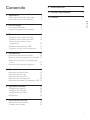 3
3
-
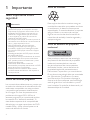 4
4
-
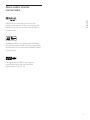 5
5
-
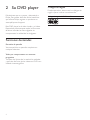 6
6
-
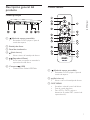 7
7
-
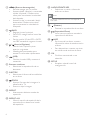 8
8
-
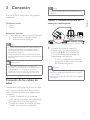 9
9
-
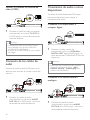 10
10
-
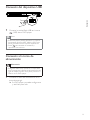 11
11
-
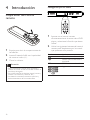 12
12
-
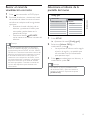 13
13
-
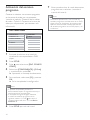 14
14
-
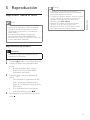 15
15
-
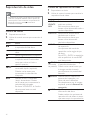 16
16
-
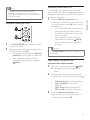 17
17
-
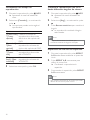 18
18
-
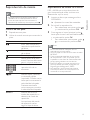 19
19
-
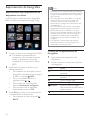 20
20
-
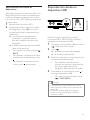 21
21
-
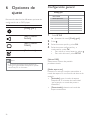 22
22
-
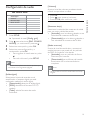 23
23
-
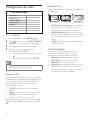 24
24
-
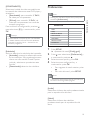 25
25
-
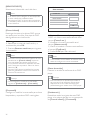 26
26
-
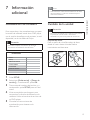 27
27
-
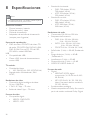 28
28
-
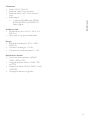 29
29
-
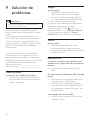 30
30
-
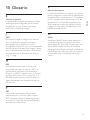 31
31
-
 32
32
-
 33
33
-
 34
34
-
 35
35
-
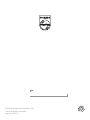 36
36
Philips DVP3320/55 Manual de usuario
- Categoría
- Reproductores de DVD
- Tipo
- Manual de usuario
Artículos relacionados
-
Philips DVP3350K/55 Manual de usuario
-
Philips DVP3360K/55 Manual de usuario
-
Philips AZ5741/55 Manual de usuario
-
Philips DVP3350K/55 Manual de usuario
-
Philips hts6520 Manual de usuario
-
Philips AZ5740/55 Manual de usuario
-
Philips DVP3310 Manual de usuario
-
Philips DVP3320/55 Product Datasheet
-
Philips HTS8141/12 Manual de usuario
-
Philips HTS6100/12 Manual de usuario